电脑怎么pe装系统?pe启动盘制作重装教程【图文】
发布时间:2025-03-26 10:49:44
电脑怎么pe装系统? PE系统是一个轻量级的操作系统环境,通常用于系统的预安装、维修和恢复。然而,只有pe是无法完成系统安装的,你需要将它写入一个介质,比如说u盘,接着才可以充分发挥pe系统的功能,学会重装系统。而通过U盘启动PE系统,你能够在没有安装完整操作系统的情况下,对电脑进行修复、分区和格式化等操作。现在就来学习pe启动盘制作重装教程【图文】吧。

一、u盘装系统所需工具
1、系统版本:windows 10专业版
2、装机工具:电脑店u盘启动盘制作工具(点击红字下载)
二、u盘装系统准备工作
1、验证U盘的完整性:在使用U盘进行系统安装之前,检查U盘的完整性。确保U盘没有损坏或有坏道。使用U盘之前可以运行磁盘检查工具,以确保它没有任何问题。
2、选择正确的操作系统版本:确保选择正确的操作系统版本进行安装。操作系统版本可能会有不同的功能和要求。如果你不确定应该选择哪个版本,查阅相关的操作系统文档或咨询计算机制造商或技术支持人员以获取建议。
那么如何下载操作系统的镜像呢?这里简单说一下。小编推荐msdn网站,进入后点击【操作系统】,选择需要安装的系统版本,点击系统名称后的【详细信息】,此时你会看到一个链接,复制后打开迅雷软件就可以自动下载了。
下载完毕后,建议将系统镜像存放在除C盘以外的其他分区中。
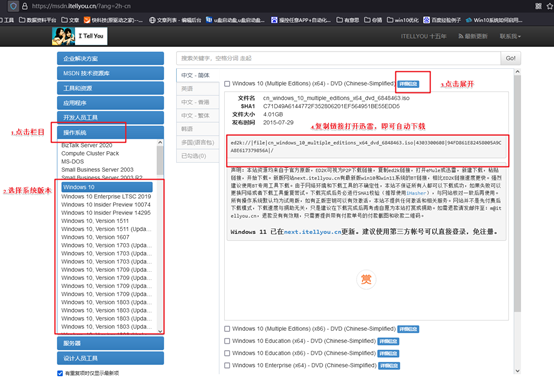
三、u盘装系统教程
1、制作u盘启动盘
a.百度搜索【电脑店】进入官网,将栏目切换到【下载中心】,点击【立即下载】,即可下载u盘启动盘制作工具。
当然,你也可以直接点击上述所需工作内容中的下载链接直接下载。
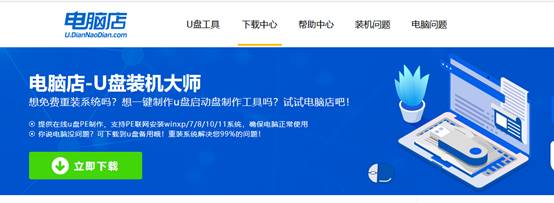
b.下载之后解压,插入一个8G以上的u盘,双击打开电脑店的程序。
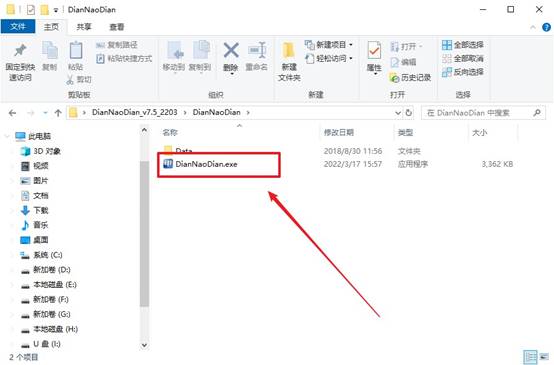
c.工具会自动识别u盘,默认【启动模式】和【分区格式】,点击【全新制作】。

d.等待制作,完成后会有提示框提示。
2、设置u盘启动
a.在电脑店首页,输入重装电脑的相关信息,查询u盘启动快捷键。
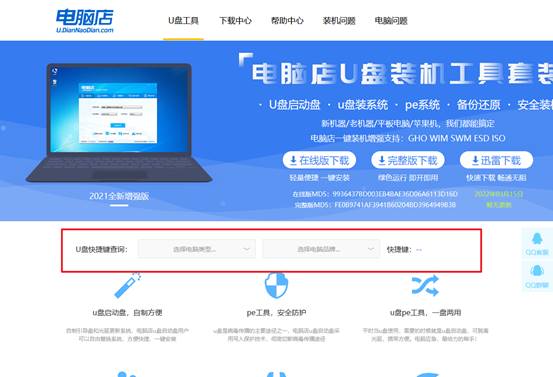
b.接下来将u盘启动盘连接电脑,重启,启动后迅速按下查询到的快捷键。
c.进入优先启动项设置界面后,选中u盘启动,最后回车进入下一步。
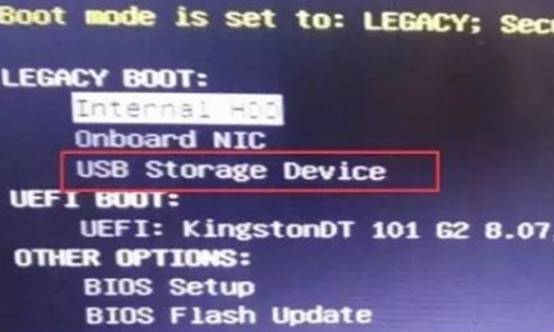
d.接着电脑会自动重启,进入到电脑店winpe主菜单,选择第一个选项回车即可。
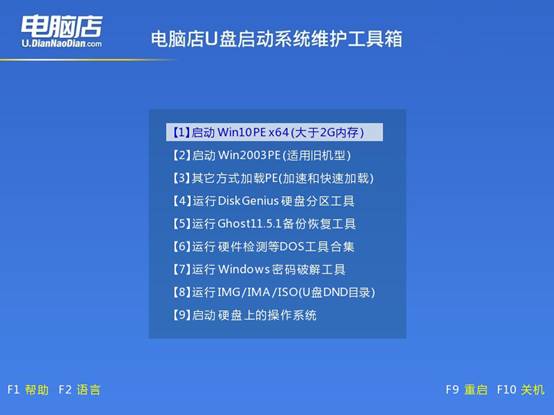
3、u盘装系统
a.u盘启动后即可进入电脑店winpe,双击打开【电脑店一键装机】。
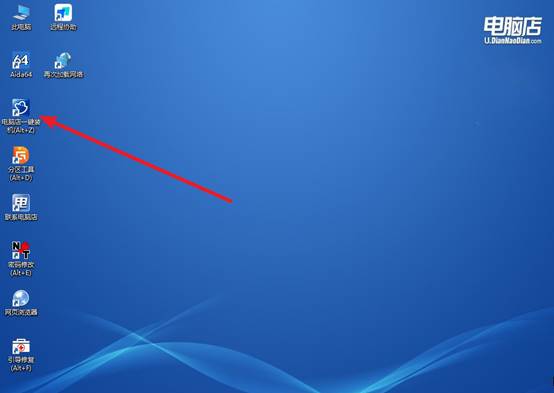
b.在界面中,根据下图所示的提示,选择操作方式、镜像文件以及系统盘符,点击【执行】。
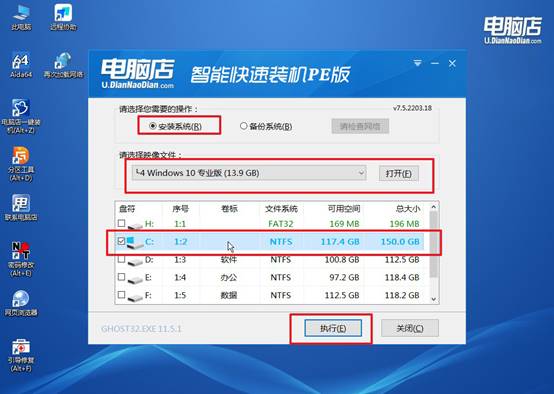
c.在还原操作中,可默认选项,点击【是】,接下来会自动安装系统。
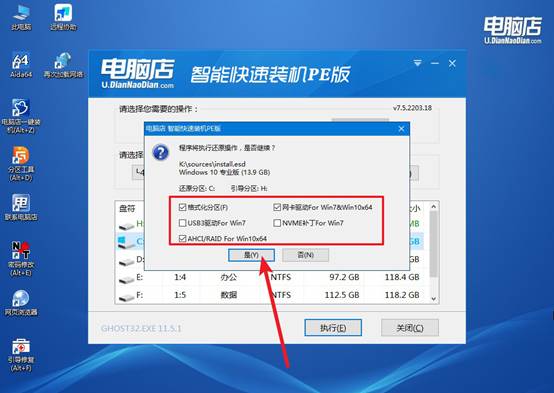
d.等待安装完成,重启后即可进入win10系统。
四、重装后可能遇到的问题解决方法
win7重装系统完成后怎么安装驱动
方法一:使用Windows Update自动安装驱动
检查Windows Update:右键点击桌面左下角的 开始菜单,选择 控制面板。进入 系统和安全 -> Windows Update,点击 检查更新。
安装驱动程序:如果Windows发现了硬件驱动的更新,它会在更新列表中列出。选择所有可用的更新,点击 安装。Windows通常会自动为你的电脑安装基础硬件驱动程序,如显示适配器、网卡、声卡等。
方法二:手动安装硬件驱动
确定硬件信息:打开 设备管理器(右键点击“计算机”选择“管理”,然后选择“设备管理器”),在设备管理器中你可以看到没有安装驱动的设备,通常会显示一个黄色感叹号。
下载驱动:根据设备的型号和品牌,你需要手动从硬件厂商的官方网站上下载对应的驱动程序。
安装驱动:下载驱动程序后,通常是一个安装程序(.exe文件)。双击运行并按照提示安装驱动。
检查驱动安装情况:安装完驱动后,返回 设备管理器,检查是否有设备显示为“正常”状态(没有黄色感叹号)。如果某些设备没有正常工作,可以尝试重新下载并安装驱动,或者更新驱动程序。
通过这些操作,你就可以学会pe启动盘制作重装教程【图文】。需要注意的是,PE本身并不是完整的操作系统,它只是为你提供一个临时环境来执行系统安装。因此,在使用PE进行系统重装时,你还需要提前准备好Windows系统的安装镜像文件或ISO文件,才能进行后续的系统重装。

